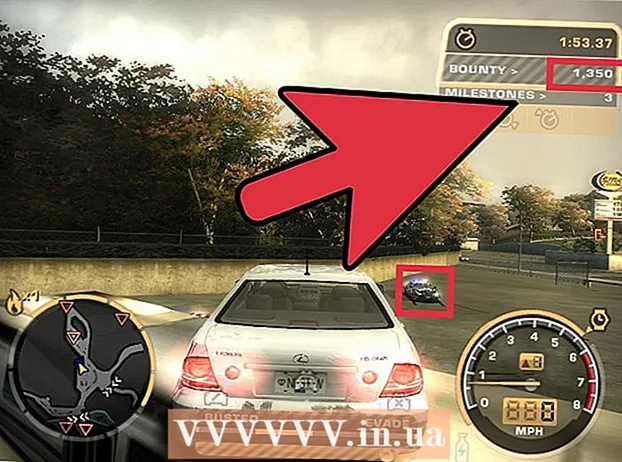Автор:
Judy Howell
Дата создания:
27 Июль 2021
Дата обновления:
1 Июль 2024

Содержание
- Шагать
- Метод 1 из 4: на iPhone и iPad
- Метод 2 из 4: в Windows
- Метод 3 из 4: на Mac
- Метод 4 из 4: Интернет
- Советы
- Предупреждения
Из этой статьи вы узнаете, как войти в свою учетную запись Apple iCloud. Вы можете войти в iCloud на своем iPhone, iPad или компьютере Mac, используя встроенные настройки iCloud. Если вы хотите использовать iCloud на компьютере с Windows, вы можете загрузить программу iCloud для Windows. Вы также можете использовать веб-сайт iCloud для входа на любом компьютере.
Шагать
Метод 1 из 4: на iPhone и iPad
 Открой
Открой  Нажмите на Войдите в свой iPhone. Он находится в верхней части экрана настроек.
Нажмите на Войдите в свой iPhone. Он находится в верхней части экрана настроек. - Если в данный момент на вашем iPhone есть учетная запись, то вместо этого коснитесь карточки имени учетной записи.
 При необходимости выйдите из существующего Apple ID. Если на вашем iPhone уже был выполнен вход в другую учетную запись iCloud, перед продолжением выполните следующие действия.
При необходимости выйдите из существующего Apple ID. Если на вашем iPhone уже был выполнен вход в другую учетную запись iCloud, перед продолжением выполните следующие действия. - Прокрутите страницу вниз.
- Нажмите на выход.
- При появлении запроса введите пароль учетной записи.
- Нажмите на ОК.
- Выберите, следует ли сохранять синхронизированные данные iCloud на iPhone.
- Нажмите на ссылку Войдите в свой iPhone в верхней части экрана настроек.
 Коснитесь текстового поля «Электронная почта». Это в центре экрана. Появится клавиатура вашего iPhone.
Коснитесь текстового поля «Электронная почта». Это в центре экрана. Появится клавиатура вашего iPhone.  Введите свой адрес электронной почты Apple ID. Введите адрес электронной почты, который вы используете для входа в свою учетную запись iCloud.
Введите свой адрес электронной почты Apple ID. Введите адрес электронной почты, который вы используете для входа в свою учетную запись iCloud.  Нажмите на Следующий. Это в правом верхнем углу экрана.
Нажмите на Следующий. Это в правом верхнем углу экрана.  Введите пароль вашей учетной записи. Когда появится текстовое поле «Пароль», введите пароль для своей учетной записи iCloud.
Введите пароль вашей учетной записи. Когда появится текстовое поле «Пароль», введите пароль для своей учетной записи iCloud.  Нажмите на Следующий. Он находится в правом верхнем углу экрана.
Нажмите на Следующий. Он находится в правом верхнем углу экрана.  При появлении запроса введите код доступа iPhone. Это позволит вам войти в iCloud на вашем iPhone.
При появлении запроса введите код доступа iPhone. Это позволит вам войти в iCloud на вашем iPhone. - Вас могут спросить, хотите ли вы объединить данные iCloud с данными на iPhone. Если да, коснитесь Объединить.
Метод 2 из 4: в Windows
 Установите iCloud для Windows, если у вас его еще нет. Если вы еще не загрузили и не установили программу iCloud для Windows, перед продолжением выполните следующие действия:
Установите iCloud для Windows, если у вас его еще нет. Если вы еще не загрузили и не установили программу iCloud для Windows, перед продолжением выполните следующие действия: - Перейдите по адресу https://support.apple.com/en-us/HT204283 в веб-браузере своего компьютера.
- Нажмите на синий Скачать кнопка.
- Дважды щелкните загруженный iCloudSetup.exe файл.
- Установите флажок «Я согласен» и нажмите установить.
- нажмите на да при появлении запроса.
- нажмите на Полный когда установка будет завершена, а затем перезагрузите компьютер.
 Открыть Старт
Открыть Старт  Откройте iCloud. Тип icloud в Пуск и щелкните
Откройте iCloud. Тип icloud в Пуск и щелкните  Щелкните текстовое поле «Apple ID». Это верхнее текстовое поле в центре окна.
Щелкните текстовое поле «Apple ID». Это верхнее текстовое поле в центре окна.  Введите свой адрес электронной почты Apple ID. Введите адрес электронной почты, который вы используете для входа в свою учетную запись iCloud.
Введите свой адрес электронной почты Apple ID. Введите адрес электронной почты, который вы используете для входа в свою учетную запись iCloud.  Щелкните текстовое поле «Пароль». Это под текстовым полем «Apple ID» в центре окна.
Щелкните текстовое поле «Пароль». Это под текстовым полем «Apple ID» в центре окна.  Введите пароль вашей учетной записи. Введите пароль для своей учетной записи iCloud.
Введите пароль вашей учетной записи. Введите пароль для своей учетной записи iCloud.  нажмите на Зарегистрироваться. Это внизу окна iCloud. Вы войдете в свою учетную запись iCloud.
нажмите на Зарегистрироваться. Это внизу окна iCloud. Вы войдете в свою учетную запись iCloud.
Метод 3 из 4: на Mac
 Откройте меню Apple
Откройте меню Apple  нажмите на Системные настройки .... Это в раскрывающемся меню. Откроется окно «Системные настройки».
нажмите на Системные настройки .... Это в раскрывающемся меню. Откроется окно «Системные настройки».  нажмите на
нажмите на  Введите свой адрес электронной почты Apple ID. Введите адрес электронной почты, который вы используете для входа в свою учетную запись iCloud.
Введите свой адрес электронной почты Apple ID. Введите адрес электронной почты, который вы используете для входа в свою учетную запись iCloud.  нажмите на Следующий. Это синяя кнопка внизу окна.
нажмите на Следующий. Это синяя кнопка внизу окна.  Введите свой пароль. Введите пароль, который вы используете для входа в свою учетную запись iCloud.
Введите свой пароль. Введите пароль, который вы используете для входа в свою учетную запись iCloud.  нажмите на Зарегистрироваться. Он находится внизу окна. Это позволит войти в вашу учетную запись iCloud на вашем Mac.
нажмите на Зарегистрироваться. Он находится внизу окна. Это позволит войти в вашу учетную запись iCloud на вашем Mac. - Вас могут спросить, хотите ли вы загрузить информацию iCloud на свой Mac. В этом случае следуйте инструкциям на экране.
Метод 4 из 4: Интернет
 Откройте сайт iCloud. Перейдите на https://www.icloud.com/ в веб-браузере своего компьютера.
Откройте сайт iCloud. Перейдите на https://www.icloud.com/ в веб-браузере своего компьютера.  Введите свой адрес электронной почты Apple ID. Введите адрес электронной почты, который вы используете для своей учетной записи iCloud, в текстовое поле в центре страницы.
Введите свой адрес электронной почты Apple ID. Введите адрес электронной почты, который вы используете для своей учетной записи iCloud, в текстовое поле в центре страницы.  нажмите на →. Он находится справа от адреса электронной почты, который вы только что ввели. Текстовое поле «Пароль» откроется под текущим текстовым полем.
нажмите на →. Он находится справа от адреса электронной почты, который вы только что ввели. Текстовое поле «Пароль» откроется под текущим текстовым полем.  Введите свой пароль Apple ID. Введите пароль, который вы используете для входа в iCloud, в текстовое поле «Пароль».
Введите свой пароль Apple ID. Введите пароль, который вы используете для входа в iCloud, в текстовое поле «Пароль».  нажмите на →. Это справа от текстового поля «Пароль». Вы войдете в свою учетную запись iCloud.
нажмите на →. Это справа от текстового поля «Пароль». Вы войдете в свою учетную запись iCloud.
Советы
- Если для вашей учетной записи iCloud включена двухфакторная аутентификация, вы должны использовать элемент iOS, для которого выполнен вход (например, iPhone), чтобы просмотреть шестизначный код при появлении запроса, а затем ввести этот код на экране входа в iCloud.
Предупреждения
- Никогда не выходите из своей учетной записи iCloud на общем компьютере, iPhone или iPad.